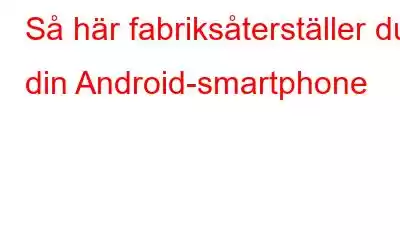Blir du frustrerad eftersom din telefon är långsam och trög? Har ditt tålamod slitits när det tar ett par minuter för din telefon att starta en app? Eller har du låst ut din enhet och funderar förmodligen på att sälja din telefon? Om du har något av dessa problem har vi en lösning. Allt du behöver göra är att utföra en fabriksåterställning på din Android-telefon.
Vad är fabriksåterställning och hur gör man det?
Fabriksåterställning är ett alternativ som är tillgängligt i smartphones rensar alla data på telefonen och ställ in telefonen så att den är original som när du köpte den första gången.
Här, i den här artikeln, går vi igenom stegen för att hård- eller fabriksåterställa din Android-telefon.
Se även: Så här spårar du din försvunna Android och iPhone
Obs: Innan du utför dessa steg, vänligen ta säkerhetskopian av de data du behöver, som alla personlig data, installerade appar, bilder, låtar, videor, WhatsApp-chatt raderas när det är klart.
Det finns två alternativ för att göra ett rent svep på din telefon –
- Fabriksåterställning med inställningsappen (grundval)
- Återställ i återställningsläge (avancerat alternativ)
Grundläggande alternativ: Fabriksåterställning med appen Inställningar –
Steg 1: Öppna din enhets inställningar
Steg 2: Under Personligt -> Tillbaka och återställ, ta först en säkerhetskopia av dina data. Under säkerhetskopieringen måste du ange ditt enhetslösenord eller mönster om det finns något.
Steg 3: Under Personligt-> Tillbaka och återställ-> Återställ fabriksdata . Innan du raderar data kommer den att uppmana dig att ange ditt lösenord om det finns något.
Steg 4: Enheten kommer att uppmana dig att radera allt, klicka på det. Enheten kommer att rengöras.
Steg 5: När arbetet är klart kommer enheten att uppmanas att starta om, välj omstart.
Steg 6: Telefonen startar och enheten kommer att vara så bra som ny, du kan återställa data när du är klar med att anpassa inställningarna.
Dessa några enkla steg för att återställa din Android via det grundläggande alternativet.
Avancerat alternativ: Återställningsåterställning (hård återställning)
Du måste återställa din Android-enhet med avancerat alternativ eller återställningsåterställning om du är låst ur din telefon eller så dyker inte telefonen upp eller så säljer du din enhet.
Steg 1: Innan du utför Med någon åtgärd måste Android-enheten stängas av.
Steg 2: Tryck och håll ned Volym upp knappen tillsammans med Ström strong>knappen tills du ser Android-roboten på skärmen.
Obs! (Det här fodralet kan skilja sig från telefon till telefon. I vissa telefoner kan det vara din Volym ned + Strömknapp eller Hemknapp + Ström Knapp eller Volym upp + Volym ner + Strömknapp)
Steg 3: En svart skärm visas och du får alternativ att välja mellan och instruktionerna för att navigera. Volym upp och Volym ner används för att navigera genom alternativen och strömbrytaren för att utföra åtgärden.
Steg 4: Välj Torka data/fabriksåterställning.
Steg 5: För att starta åtgärden, tryck på strömbrytaren .
Steg 6: Enheten kommer att uppmana att radera all data, "Torka bort all användardata". Tryck på Volym upp-knappen för att välja Ja och Ström-knappen för att utföra operationen. All data kommer att raderas när uppgiften är klar.
Steg 7: Enheten kommer att uppmanas att starta om. När enheten är påslagen kommer du att se välkomstskärmen och din enhet är som ny.
Steg 8: När du är klar med att anpassa inställningarna kan du återställa data.
Nästan alla i världen äger en smartphone. Det är nödvändigt för oss att underhålla enheten på rätt sätt, dessutom är det viktigt att förstå enheten som vi använder. Dessa små felsökningssteg för att återställa din Android-enhet hjälper dig att lära känna din enhet mer och eliminera mindre prestandaproblem.
Fortfarande förvirrad, hur man gör en fabriksåterställning, kolla in den här coola videon från Techriders. Det kommer säkert att hjälpa dig att återställa din Android-enhet.
Läs: 0